
Die Firewall ist mittlerweile zu einem der grundlegenden Sicherheitstools für jeden Computer geworden, egal ob zu Hause oder im Unternehmen. Die Konfiguration ist oft nicht einfach Und es kann für weniger erfahrene Benutzer Kopfschmerzen bereiten. Um diese Arbeit zu unterstützen, gibt es Tools wie UWF (Uncomplicated Firewall), die dies versuchen Vereinfachen Sie die Verwaltung von Firewall-Regeln des Teams.
UWF ist ein iptables-Frontend, das sich besonders gut für Server eignet und in der Tat das Standardkonfigurationstool unter Ubuntu Linux. Die Entwicklung erfolgte mit der Idee, eine einfache und benutzerfreundliche Anwendung zu erstellen. Das Erstellen von Regeln für IPv4- und IPv6-Adressen war noch nie einfacher. In dem Tutorial, das wir Ihnen unten zeigen, lernen Sie, die grundlegenden UWF-Anweisungen zu verwenden, um die typischen Regeln zu konfigurieren, die Sie möglicherweise in Ihrer Firewall benötigen.
Die grundlegenden Aufgaben, die wir in der Firewall des Systems ausführen können, sind sehr unterschiedlich und reichen vom Blockieren einer bestimmten IP-Adresse oder eines bestimmten Ports bis zum Zulassen des Datenverkehrs nur von einem bestimmten Subnetz. Wir werden nun die relevantesten mit den erforderlichen Befehlen überprüfen, um UWF aufzurufen, ja, immer vom Systemterminal aus:
Blockieren Sie eine bestimmte IP-Adresse mit UWF
Die grundlegende Syntax, die wir einführen müssen, ist die folgende:
sudo ufw deny from {dirección-ip} to any
Um den Durchgang aller Pakete einer bestimmten IP-Adresse zu blockieren oder zu verhindern, werden wir Folgendes einführen:
sudo ufw deny from {dirección-ip} to any
Zeigen Sie den Status der Firewall und ihre Regeln an
Wir können die neuen Regeln, die wir gerade eingeführt haben, mit dem folgenden Satz überprüfen:
$ sudo ufw status numbered
Oder mit folgendem Befehl:
$ sudo ufw status
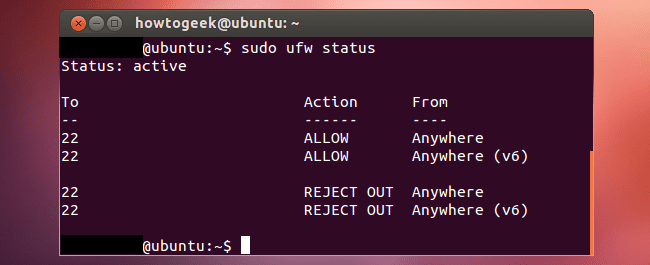
Spezifische Blockierung einer bestimmten IP-Adresse oder eines bestimmten Ports
Die Syntax wäre in diesem Fall wie folgt:
ufw deny from {dirección-ip} to any port {número-puerto}
Wenn wir die Regeln überprüfen möchten, tun wir dies erneut mit dem folgenden Befehl:
$ sudo ufw status numbered
Ein Beispiel für die Ausgabe, die dieser Befehl liefern würde, ist das Folgende:
Status: aktiv Zum Handeln von - ------ ---- [1] 192.168.1.10 80 / tcp ALLOW Anywhere [2] 192.168.1.10 22 / tcp ALLOW Anywhere [3] Anywhere DENY 192.168.1.20 [4] 80 VERWEIGERUNG IN 202.54.1.5
Blockieren Sie eine bestimmte IP-Adresse, einen bestimmten Port und einen bestimmten Protokolltyp
Um eine bestimmte IP-Adresse, einen Port und / oder einen Protokolltyp auf Ihrem Computer blockieren zu können, müssen Sie den folgenden Befehl eingeben:
sudo ufw deny proto {tcp|udp} from {dirección-ip} to any port {número-puerto}
Zum Beispiel, wenn wir einen Angriff von a erhalten Hacker Von der IP-Adresse 202.54.1.1 über Port 22 und unter dem TCP-Protokoll lautet der einzugebende Satz wie folgt:
$ sudo ufw deny proto tcp from 202.54.1.1 to any port 22 $ sudo ufw status numbered
Subnetz blockieren
In diesem speziellen Fall ist die Syntax den vorherigen Fällen sehr ähnlich. Beachten Sie:
$ sudo ufw deny proto tcp from sub/net to any port 22 $ sudo ufw deny proto tcp from 202.54.1.0/24 to any port 22
Entsperren Sie eine IP-Adresse oder löschen Sie eine Regel
Wenn Sie eine IP-Adresse in Ihrem System nicht mehr blockieren möchten oder bei der Eingabe einer Regel einfach verwirrt sind, versuchen Sie den folgenden Befehl:
$ sudo ufw status numbered $ sudo ufw delete NUM
Wenn wir beispielsweise Regel Nummer 4 entfernen möchten, müssen wir den Befehl wie folgt eingeben:
$ sudo ufw delete 4
Als Ergebnis des eingegebenen Befehls wird auf dem Bildschirm eine Meldung angezeigt, die der folgenden ähnelt und die wir Ihnen zeigen:
Löschen:
von 202.54.1.5 auf einen beliebigen Port 80 verweigern
Fahren Sie mit der Operation fort (y | n)? y
Regel gelöscht
Wie man UWF dazu bringt, eine IP-Adresse nicht zu blockieren
Es gelten die Regeln, die UWF (oder iptables, je nachdem, wie Sie es betrachten) anwenden folgen immer Ihrer Bestellung und werden ausgeführt, sobald eine Übereinstimmung auftritt. Wenn beispielsweise eine Regel zulässt, dass ein Computer mit einer bestimmten IP-Adresse über Port 22 und über das TCP-Protokoll (z. B. sudo ufw erlauben 22), und später gibt es eine neue Regel, die speziell eine bestimmte IP-Adresse für denselben Port 22 blockiert (zum Beispiel mit ufw verweigern proto tcp von 192.168.1.2 an einen beliebigen port 22) ist die Regel, die zuerst angewendet wird, die den Zugriff auf Port 22 und später ermöglicht, die diesen Port für die angegebene IP blockiert, Nr. Es ist deswegen Die Reihenfolge der Regeln ist ein entscheidender Faktor bei der Konfiguration der Firewall eines Computers.
Wenn wir verhindern möchten, dass dieses Problem auftritt, Wir können die Datei in bearbeiten /etc/ufw/before.rules und fügen Sie darin einen Abschnitt wie "Blockieren einer IP-Adresse" direkt nach der Zeile hinzu, die das Ende derselben "# Ende erforderliche Zeilen" angibt.
Der Leitfaden, den wir für Sie vorbereitet haben, endet hier. Wie Sie sehen, ist von nun an und mit Hilfe von UWF die Verwaltung der Firewall Es ist nicht mehr nur für Systemadministratoren oder fortgeschrittene Benutzer verfügbar.
Export UWF = UFW
?